可通过“审阅”选项卡中的“接受所有修订并删除所有批注”功能一键清除标记;2. 利用导航窗格可手动定位并批量删除修订与批注;3. 使用VBA宏能自动化完成清理,提升处理效率。
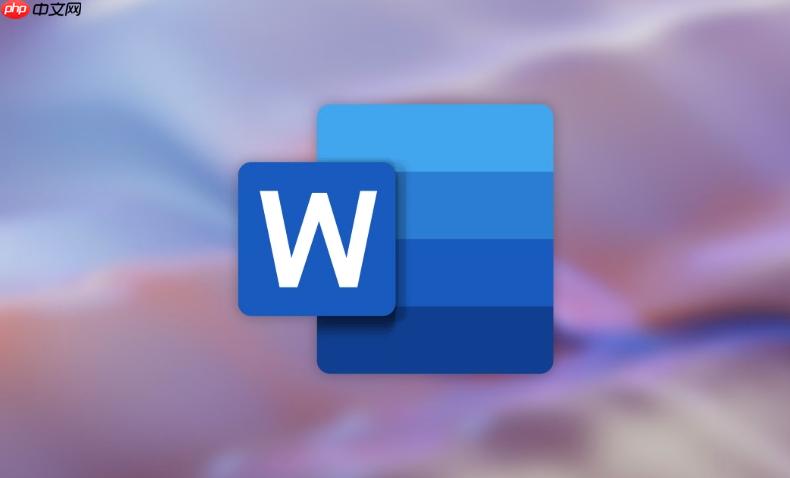
如果您在审阅一份启用了修订和批注功能的Word文档,发现内容中存在大量标记,希望快速清理所有修改痕迹,则可以通过以下方法实现批量删除。这些操作将帮助您高效完成文档的最终定稿。
本文运行环境:Surface Pro 9,Windows 11
一、使用“接受所有修订并删除所有批注”功能
Word内置了专门用于处理修订和批注的一键清理功能,通过该功能可以同时接受所有修改内容并清除全部批注,适用于已完成审阅流程的文档。
1、打开需要处理的Word文档,点击顶部菜单栏的“审阅”选项卡。
2、在“修订”功能组中找到“接受”下拉按钮,点击后展开更多选项。
3、选择“接受所有修订”,此时文档中的所有修订标记将被应用并清除。
4、继续在“批注”功能组中点击“删除”下拉按钮,选择“删除文档中的所有批注”。
5、为简化操作,可直接点击“拒绝所有修订或删除所有批注”旁边的下拉箭头,选择“接受所有修订并删除所有批注”,一步完成清理。
二、通过导航窗格手动定位并批量清除
当用户希望对部分修订或批注进行确认后再执行清除时,可借助导航窗格逐项处理,但也可用于快速选中全部项目实现批量删除。
1、点击“视图”选项卡,勾选“导航窗格”,左侧将显示导航面板。
2、在导航窗格中点击“批注”或“修订”图标,系统会列出所有对应的项目。
3、右键任意一项批注或修订,在弹出菜单中选择“选择所有评论”或对应操作命令。

前后台订单管理页添加商品缩图显示 后台系统设置可直接对商品缩图大小进行设置 去掉商品图片水印功能 上传一张图片,可同时生成列表页缩图及商品详细页缩图,以不同的大小满足页面不同的需要 商品收藏添加批量删除功能 修改商品详细页会员等级显示BUG 优化缩图生成功能(注:因此次优化已更换上传内核,所以有可能会影响已上传商品图片数据) 加入简繁转换 前台订单管理添加单订单在线支付功能 修正VS081样式前台
4、按键盘上的Delete键,即可批量移除所选内容。
三、使用宏命令自动化清除
对于需要频繁处理此类任务的用户,可通过编写VBA宏来实现一键清除所有修订和批注,提升操作效率。
1、按下Alt + F11打开VBA编辑器,点击插入 > 模块,创建新模块。
2、在代码窗口中输入以下内容:
Sub ClearAllRevisionsAndComments()
ActiveDocument.AcceptAllRevisions
ActiveDocument.Comments.Clear
End Sub
3、关闭编辑器,返回Word文档,按下Alt + F8,选择宏名称ClearAllRevisionsAndComments,点击“运行”。
4、宏将自动执行接受所有修订并清空批注的操作,整个过程无需手动干预。






























